
Телефони Android з Google Voice можуть робити іприймати дзвінки за надзвичайно зниженою ставкою, але для здійснення дзвінків вам все одно потрібен голосовий план. Використовуючи Google Voice, Android та Sipgate, ви можете обійти це обмеження та безкоштовно телефонувати.
За допомогою Google Voice ви можете зателефонувати на будь-який номер длябезкоштовно, але ви не можете отримувати дзвінки безпосередньо на свій номер Google Voice на телефоні Android без голосового плану з оператором зв'язку. Використовуючи sipgate, ви можете отримувати будь-які дзвінки безкоштовно, але не можете здійснювати дзвінки без додавання грошей на свій рахунок. Поєднуючи дві служби, ми зможемо здійснювати дзвінки за допомогою Google Voice, який автоматично передзвонить ваш номер sipgate, що з’єднує вас із призначеним одержувачем, і ми будемо робити все це за допомогою Wi-Fi, даних 3G або EDGE, тобто ви ніколи не знову закінчуються хвилини.
Зареєструйтесь у Sipgate
Sipgate - надзвичайно корисний інструмент, який допоможедозволяють робити багато тих самих речей, які може робити Google Voice, але це також дозволить вам здійснювати та приймати дзвінки через Wi-Fi та 3G без голосового плану. Sipgate також пропонує програмний телефон для вашого комп’ютера та можливість здійснювати дзвінки безпосередньо з їх веб-сайту. Ми почнемо з реєстрації на безкоштовний рахунок Sipgate.
Примітка: Це єдиний крок, який вимагає телефону, здатного приймати текстові повідомлення, для підтвердження вашого номера. Відправити це запрошення на мій номер Google Voice не вдалося, але надсилання тексту на телефон друзів, а потім введення коду на веб-сайті sipgate справді спрацювало.

Після створення та підтвердження свого облікового запису,увійдіть, і нам потрібно отримати SIP-дані вашого VoIP-телефону sipgate. Спочатку натисніть на налаштування, а потім додайте VoIP-телефон праворуч. Ви можете назвати це, що буде для вас зрозумілим, і додати інформацію про E911, якщо вам коли-небудь доведеться зателефонувати на номер 911 з цього телефону.

Після створення нового телефону наведіть курсор миші на телефон, а потім натисніть SIP-дані з випадаючого меню.
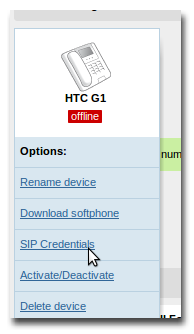
З'явиться нове вікно, і вам потрібно буде записати надані SIP-ID та SIP-пароль.

Встановіть та налаштуйте Sipdroid
Шукайте на ринку Sipdroid та встановлюйте відеодзвінки Sipdroid VoIP +.

Після встановлення відкрийте його та відкрийте SIPналаштування облікового запису в меню -> налаштування програми. Заповніть ім’я користувача та пароль авторизації за допомогою SIP-ID та SIP-пароля, які ми отримали раніше; потім змініть сервер на sipgate.com.
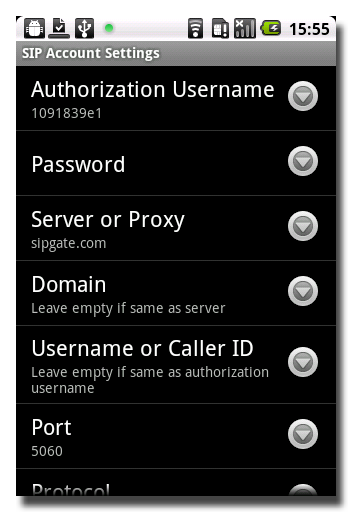
Торкніться кнопки "Назад" на телефоні, а потім перейдіть до опцій дзвінка, щоб увімкнути дзвінки Wi-Fi (WLAN), 3G та EDGE, якщо потрібно.

Як тільки вся ця інформація буде заповнена, зніміть панель сповіщень, і ви побачите "зареєстроване" наступне сповіщення sipdroid разом із зеленою крапкою, яка показує, що ви готові до роботи.

Вам слід двічі перевірити, що ви повністю підключені до sipgate, увійшовши у свій обліковий запис і переконавшись, що VoIP-телефон, який ми налаштували раніше, зараз пише в мережі.

Додайте телефон Sipgate до Google Voice
Увійдіть в Google Voice і натисніть налаштування -> додати інший телефон. Введіть номер свого VoIP-телефону sipgate, а потім натисніть «Зберегти».

Google повинен підтвердити, що ви є власником номераВи щойно додали, тож він зателефонує на ваш sipgate VoIP-телефон і попросить вас ввести код підтвердження, який показано. Оскільки ми вже налаштували Sipdroid, ваш телефон Android повинен дзвонити, і ви можете ввести код там.

Після завершення перевірки ви побачите прапорець біля вашого телефону sipgate в Google Voice.

Встановіть Google Voice Callback
Останнім кроком є встановлення Google Voice Callback з Android Market.

Введіть інформацію про свій обліковий запис Google Voice, який номер ви хочете передзвонити (ваш номер sipgate) і коли ви хочете використовувати Google Voice Callback (завжди).

Здійснити тестовий дзвінок
Тепер ви можете зателефонувати за допомогою вбудованогоТелефон для набору Android. Коли ви телефонуєте, ви отримаєте спливаюче повідомлення про те, що ви здійснюєте дзвінок за допомогою зворотного виклику GVoice, і тоді ваш телефон задзвонить, оскільки ваш номер Google Voice дзвонить на ваш номер Sipgate.
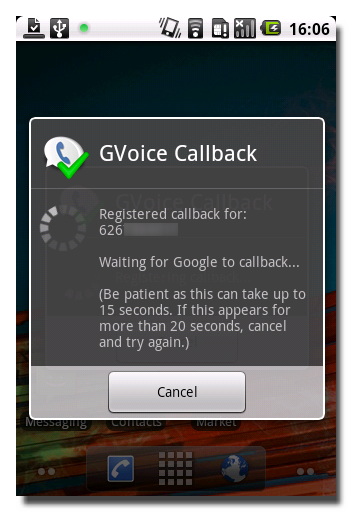

Відповідайте на телефон, і тоді вас буде підключено через sipdroid до номера, на який ви намагалися зателефонувати.

Щоб пройти сюди, потрібно було кілька кроків, але тепер ви можетенадсилати та приймати дзвінки, використовуючи лише дані. Я успішно використовую це на своєму HTC G1 без SIM-карти в телефоні через Wi-Fi. Я можу надсилати та приймати телефонні дзвінки до мого серця, якщо у мене є сигнал Wi-Fi, і мені ніколи не доведеться турбуватися про те, щоб знову перейти на свої хвилини.
Сіпгейт
Google Voice
Google Voice Callback
Дякую моєму другові Данте за допомогу мені все це зрозуміти.







